Cara Mematikan/Disable Fitur Cortana di Windows 10 Secara Permanen
Cortana adalah Asisten digital cerdas berbasis suara buatan Microsoft yang merupakan salah satu fitur utama dari Windows 10 yang awalnya cortana hanya tersedia pada smartphone Windows Phone saja, namun akhirnya asisten virtual satu ini juga sudah tersedia pada desktop dan notebook yang apabila diamati sejenak fitur ini mirip sekali dengan Google Now dan Siri milik Apple.
Sebenarnya dengan fitur Cortana cukup membantu untuk pencarian ke-web melalui peramban Microsoft edge dengan mesin pencari Bing yang menampilkan pengaturan dan pemberitahuan meliputi informasi tentang kontak, kalender, lokasi, sejarah internet dan favorit, pidato, tinta dan mengetik, dan banyak lagi. Namun dibalik itu semua dari sisi keamanan pengguna tidak sadar bahwa asisten AI tersebut akan mengetahui tentang kebiasaan anda. Dan ini yang membuat banyak pengguna kurang nyaman dengan fitur yang satu ini.
Panduan untuk mematikan Cortana di Windows 10
Bila anda telah mengaktifkan fitur ini maka pada perhelatan Anniversary Update Windows 10 di versi 1607, Microsoft telah menghapus tombol on-off Cortana. Dan sayangnya bagi yang menggunakan triks registry ke folder
Nah bila anda mencari-cari bagaimana untuk mematikan (disabled) secara permanen akan fitur Cortana di Windows 10 ini, pada triks windows 10 kali ini saya akan membantu anda untuk mengatasinya. Cara yang akan kita lakukan adalah mengubah/rename folder "
Baiklah, mari simak panduannya berikut ini:
Pertama-tama anda harus masuk ke folder
Lanjutkan me-rename dengan cara menambahkan ekstensi
Tampilan berikutnya anda akan melihat bahwa proses tidak bisa dieksekusi, karena folder masih digunakan oleh program lain "Folder In Use".
Untuk itu biarkan saja dulu jendela tersebut aktif..
Jalankan Taks Manager dengan cara klik kanan pada Taksbar lalu pilih "Taks Manager"
Tampilkan jendela "Folder In Use" tadi dengan jendela "Taks Manager" berdekatan.. Cari aplikasi "Cortana" dalam tab Processes.
Sampai disini, langkah yang perlu dilakukan adalah mengklik tombol "End Taks" yang diikuti menekan tombol "Try Again" secara cepat.
Bila berhasil maka folder akan menjadi Microsoft.Windows.Cortana_cw5n1h2txyewy.bak. Lihat gambar dibawah..
Cukup itu! Mulai sekarang jika Anda mencoba untuk memulai Cortana, maka dijamin tidak akan terjadi apa-apa lagi alias fitur cortana sudah dimatikan.
Selanjutnya sebagai tambahan, silahkan sembunyikan Cortana dengan cara klik kanan di Taksbar -> Cortana -> Hidden
Catatan:
Untuk mengembalikan fitur ke semula cukup hilangkan ekstensi
UPDATED
Metode berikutnya adalah dengan mengubah setelan bahasa dan region, dan berikut panduannya:
Gambar dibawah adalah Cortana aktif..
Selanjutnya, tekan tombol [ + I ] pada keyboard.. lalu pilih "Time & language"
Pada menu "Region & language" pilihlah opsi bahasa Indonesia. Bila belum tersedia silahkan langsung diunduh.
Bila sudah, silahkan klik tombol "Set as default" untuk mengaktifkan bahasa pilihan yaitu indonesia.
Seketika disaat kursor mengarah dan mengklik icon try search disudut kanan bawah, akan langsung kembali ke modus pencarian lokal "Search Windows"
Sebenarnya dengan fitur Cortana cukup membantu untuk pencarian ke-web melalui peramban Microsoft edge dengan mesin pencari Bing yang menampilkan pengaturan dan pemberitahuan meliputi informasi tentang kontak, kalender, lokasi, sejarah internet dan favorit, pidato, tinta dan mengetik, dan banyak lagi. Namun dibalik itu semua dari sisi keamanan pengguna tidak sadar bahwa asisten AI tersebut akan mengetahui tentang kebiasaan anda. Dan ini yang membuat banyak pengguna kurang nyaman dengan fitur yang satu ini.
Panduan untuk mematikan Cortana di Windows 10
Bila anda telah mengaktifkan fitur ini maka pada perhelatan Anniversary Update Windows 10 di versi 1607, Microsoft telah menghapus tombol on-off Cortana. Dan sayangnya bagi yang menggunakan triks registry ke folder
HKLM\Software\Policies\Microsoft\Windows\Windows Search dengan menambahkan key AllowCortana="0" untuk mematikan fitur ini sudah tidak berfungsi lagi, sehingga perlu cara lain bagaimana cara untuk men-disable Cortana di Windows 10.Nah bila anda mencari-cari bagaimana untuk mematikan (disabled) secara permanen akan fitur Cortana di Windows 10 ini, pada triks windows 10 kali ini saya akan membantu anda untuk mengatasinya. Cara yang akan kita lakukan adalah mengubah/rename folder "
Cortana App" pada folder system windows.Baiklah, mari simak panduannya berikut ini:
Pertama-tama anda harus masuk ke folder
C:\Windows\SystemApps dan cari folder Microsoft.Windows.Cortana_cw5n1h2txyewyPERHATIAN!
Sebelum anda melanjutkan proses selanjutnya, perlu diperhatikan bahwa semua akibat yang timbul dari triks ini menjadi tanggung jawab masing-masing.Lanjutkan me-rename dengan cara menambahkan ekstensi
.bak dari Microsoft.Windows.Cortana_cw5n1h2txyewy menjadi Microsoft.Windows.Cortana_cw5n1h2txyewy.bak. Selanjut tekan Enter, seketika jendela akses folder ditampilkan klik saja tombol "Continue"Tampilan berikutnya anda akan melihat bahwa proses tidak bisa dieksekusi, karena folder masih digunakan oleh program lain "Folder In Use".
Untuk itu biarkan saja dulu jendela tersebut aktif..
Jalankan Taks Manager dengan cara klik kanan pada Taksbar lalu pilih "Taks Manager"
Tampilkan jendela "Folder In Use" tadi dengan jendela "Taks Manager" berdekatan.. Cari aplikasi "Cortana" dalam tab Processes.
Sampai disini, langkah yang perlu dilakukan adalah mengklik tombol "End Taks" yang diikuti menekan tombol "Try Again" secara cepat.
Bila berhasil maka folder akan menjadi Microsoft.Windows.Cortana_cw5n1h2txyewy.bak. Lihat gambar dibawah..
Cukup itu! Mulai sekarang jika Anda mencoba untuk memulai Cortana, maka dijamin tidak akan terjadi apa-apa lagi alias fitur cortana sudah dimatikan.
Selanjutnya sebagai tambahan, silahkan sembunyikan Cortana dengan cara klik kanan di Taksbar -> Cortana -> Hidden
Catatan:
Untuk mengembalikan fitur ke semula cukup hilangkan ekstensi
.bak dari Microsoft.Windows.Cortana_cw5n1h2txyewy.bak ke Microsoft.Windows.Cortana_cw5n1h2txyewy, maka Cortana pun akan kembali seperti semula.UPDATED
Metode berikutnya adalah dengan mengubah setelan bahasa dan region, dan berikut panduannya:
Gambar dibawah adalah Cortana aktif..
Selanjutnya, tekan tombol [ + I ] pada keyboard.. lalu pilih "Time & language"
Pada menu "Region & language" pilihlah opsi bahasa Indonesia. Bila belum tersedia silahkan langsung diunduh.
Bila sudah, silahkan klik tombol "Set as default" untuk mengaktifkan bahasa pilihan yaitu indonesia.
Seketika disaat kursor mengarah dan mengklik icon try search disudut kanan bawah, akan langsung kembali ke modus pencarian lokal "Search Windows"










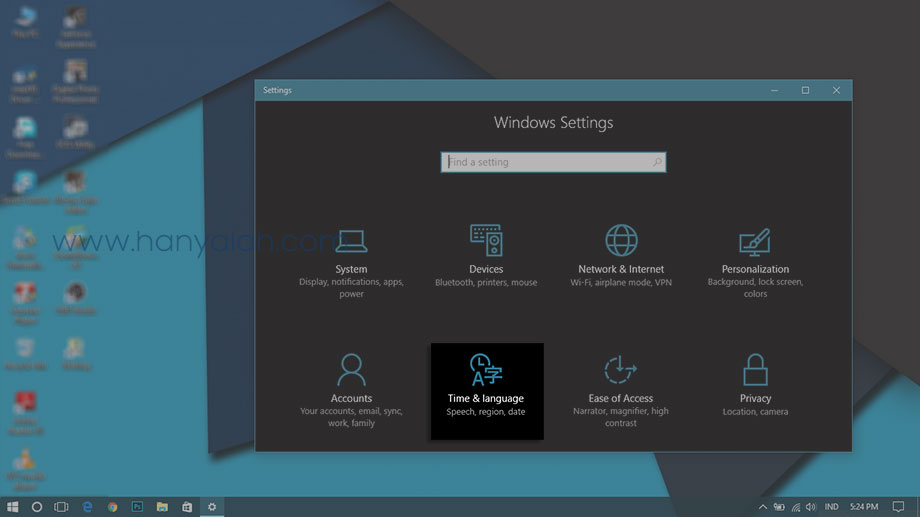




No comments